

By Vernon Roderick, Last updated: September 14, 2019
Sia che tu voglia conservare i dati cellulari o semplicemente raccogliere i tuoi file di file per trasferirli su un nuovo telefono, hai trovato modi semplici e veloci per fare il lavoro. Puoi trasferire di tutto, dalle zuppe alle noci tramite iTunes, iCloud e strumenti di trasferimento di terze parti.
Configurare il tuo iPhone in iOS 12.4 e iOS 13 con Migration Assistant elimina anche i problemi. La versione di Apple Card (iOS 12.4) è stata lanciata in un modo nuovo a trasferire i dati da iPhone a iPhone.

Sfoglia la nostra guida esaustiva per scegliere il metodo più semplice per scambiare i file tra due iPhone come in uno scatto.
Parte 1: iPhone Migration Tool vs Dedicated FoneDog SoftwareParte 2: importa i dati tramite iTunes o sincronizza tutto su un nuovo iPhone con iCloudParte 3: altri modi per trasferire dati da iPhone a iPhone
Con l'avvento di iOS 12.4, Apple ha lanciato un nuovo strumento di migrazione per iPhone che trasmette automaticamente i dati tra due iPhone. Armati di una rete via cavo o Wi-Fi. Assicurati di identificare la fotocamera del tuo vecchio dispositivo in una costellazione di punti sull'altro iPhone, digitare il passcode e creare Face ID o Touch ID. Successivamente, otterrai l'opzione "Trasferimento da iPhone" e "Scarica da iCloud”. Premi il trasferimento da iPhone scelta.
Potresti voler trasmettere alcune impostazioni come Apple Pay o Siri, da un vecchio dispositivo a uno nuovo. Ti verrà richiesto di spostare i dati o le impostazioni di Apple Watch. Tuttavia, è necessario più tempo per scaricare nuovamente le app dall'App Store per una versione ottimamente ottimizzata per l'hardware appena creato. È utile per gli utenti utilizzare lo strumento di migrazione dell'iPhone premendo Trasferisci da iPhone durante l'installazione rapida.
FoneDog offre un potente software per app di trasferimento dati, contenuti multimediali, calendario, contatti, messaggi di testo, foto, documenti e registri delle chiamate. Supporta una vasta maggioranza di tipi di dati come messaggi, foto, video, memo vocali, audio e altro ancora. Sincronizza un vecchio iPhone con uno nuovo per il flusso di dati controcorrente con operazioni con un clic. Esegue facilmente il backup e ripristina i contatti a qualsiasi dispositivo.
Duplica, scansiona o gestisci i tuoi contatti. Scatta attraverso numeri o nomi ripetuti sul tuo iPhone. Ma la ciliegina sulla torta è il personalizzatore della suoneria. Puoi creare una suoneria con pochi clic o spostarti tra i tuoi dispositivi. È importante sottolineare che il convertitore HEIC trasforma le immagini in formati JPEG / PNG senza alcuna erosione di qualità. Scarica e installa FoneDog sui tuoi dispositivi.
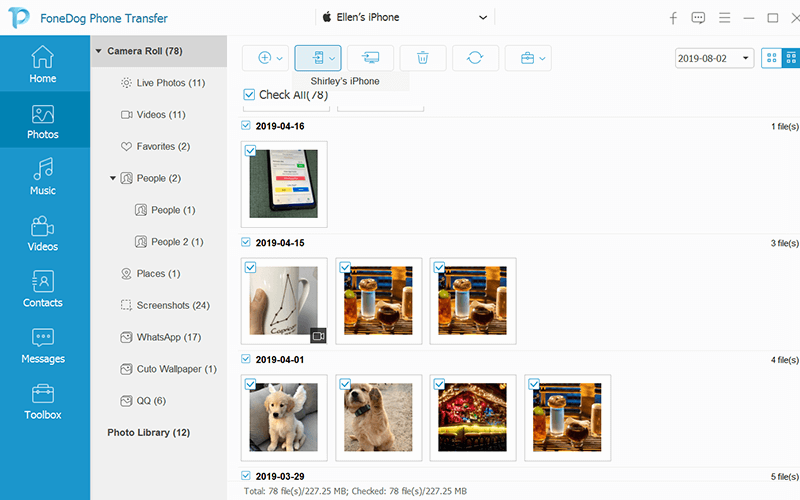
Persone anche leggereCome trasferire memo vocali da iPhone a computer?Come trasferire messaggi da iPhone a iPhone
Utilizza iTunes per spostare tutto tra gli iPhone eseguendo prima il backup del dispositivo di invio. Una volta eseguito il backup del dispositivo con iTunes su Mac. Segui i passaggi seguenti per scambiare i dati su un nuovo iPhone.
La sincronizzazione iCloud ti consente di trasferire dati tra iPhone. È necessario seguire i seguenti passaggi su entrambi i dispositivi. iCloud richiede il backup e l'accesso di entrambi i dispositivi con lo stesso ID Apple e la stessa connettività Wi-Fi.
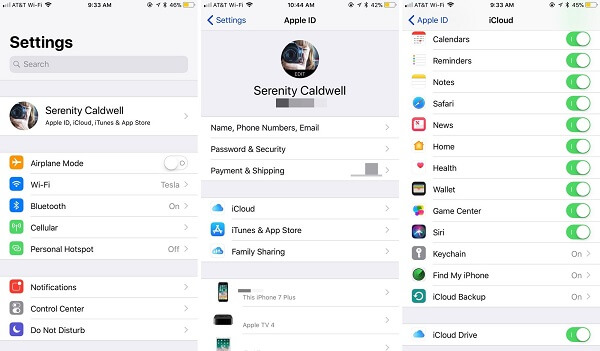
Collega il tuo dispositivo di invio al tuo Mac, apri iTunes, scegli il tuo iPhone premendo la piccola icona cellulare nella barra degli strumenti e sotto Backup, seleziona Questo computer. Con il tuo backup crittografato, sposterai le password del tuo account e i dati sanitari. Fare clic sul pulsante per avviare il processo. Al termine del backup, collegare il dispositivo di ricezione e attivarlo prima di selezionare l'opzione Ripristina backup.
Per iPhone con iOS o versioni successive, Quick Start per eseguire una trasmissione dati accendendo il tuo nuovo dispositivo e avvicinandolo all'altro iPhone. Verifica che il Bluetooth sia abilitato prima di passare all'azione. Esamina attentamente la finestra di avvio rapido sul tuo dispositivo configura il tuo nuovo iPhone con il tuo ID Apple. Quando sullo schermo del dispositivo ricevente appare un'animazione circolare blu, simile a uno splash, instabile, passa con il mirino il dispositivo di invio a casa nell'animazione. Attendere il prompt che mostra Fine sul nuovo dispositivo. Puoi anche fai clic su Autentica Manualmente per farlo senza una macchina fotografica. Inserisci password, ripristina app, dati o impostazioni dal backup iCloud.
È possibile modificare il nome Bluetooth sugli iPhone per trasferire file e dati. Apple iPhone fornisce il titolo del dispositivo come nome Bluetooth per impostazione predefinita, la modifica del nome del dispositivo risolverà il problema. Vai a "Impostazioni"Sul dispositivo, scorrere fino a"Generale", Scorri verso il basso e controlla la sezione" Informazioni ". Nella parte "Informazioni", tocca "Nome". Premi l'icona 'X' seduto di fronte al nome e inserisci un nuovo titolo. Torna indietro e conferma nell'opzione Bluetooth, il nome deve essere cambiato.
Suggerimenti
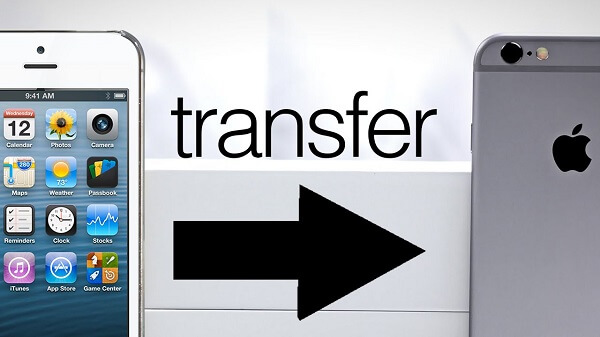
Il modo più semplice per trasferire i tuoi tesori di dati tra due iPhone è FoneDog. È uno strumento completo per scambiare tutti i contenuti inclusi video, musica, foto, dati sanitari, password incorporate in KeyChain e altro ancora. Funziona con una velocità fulminea che supera lo strumento di migrazione di iPhone. iCloud, iTunes e Bluetooth ti offrono più opzioni per copiare file tra iPhone. Il nuovo aggiornamento iOS 12.4 di Apple semplifica il trasferimento dei dati tra i dispositivi senza stress e tensioni di iCloud. Strumenti di terze parti come FoneDog confezionano tutte le campane e fischietti con funzionalità extra come i convertitori di file che li rendono un must.
Scrivi un Commento
Commento
FoneDog Phone Transfer
Trasferisci facilmente i dati tra iOS, Android e computer. Trasferisci ed esegui il backup di messaggi, foto, contatti, video e musica sul computer senza alcuna perdita.
Scarica GratisArticoli Popolari
/
INTERESSANTENOIOSO
/
SEMPLICEDIFFICILE
Grazie! Ecco le tue scelte:
Excellent
Rating: 4.7 / 5 (Basato su 75 rating)